Adobe Illustrator е мощен инструмент за създаване на графики, но навигацията в рамките на проект може понякога да представлява предизвикателство. Ако искаш да оптимизираш работните си процеси, няколко прости трика за работа с функциите за Zoom и документи са изключително полезни. Това ръководство ще ти покаже как да навигираш по-ефективно в документа си и бързо да създаваш нови файлове в желания формат. Нека да преминем директно към необходимите техники.
Най-важни заключения
- С помощта на специални комбинации от клавиши и мишката можеш да зумираш по-ефективно в рамките на документа.
- Двойно щракване върху инструмента за увеличение осигурява бърз достъп до 100%-ната перспектива.
- С няколко комбинации от клавиши бързо създаваш нови документи със същите свойства.
Техники за увеличаване в Adobe Illustrator
Бързото и точно навигиране през документа ти е решаващо, за да работиш продуктивно. Ето няколко полезни техники:
Първият трик, който искам да ти покажа, е зумирването с комбинации от клавиши. За да зумираш бързо в определена част от дизайна си, просто натисни Ctrl и +. Това увеличава фактора на увеличаване. За да се върнеш обратно, можеш да натиснеш Ctrl и -. Този метод е по-бърз и ефективен от обикновеното кликване с инструмента за увеличаване.
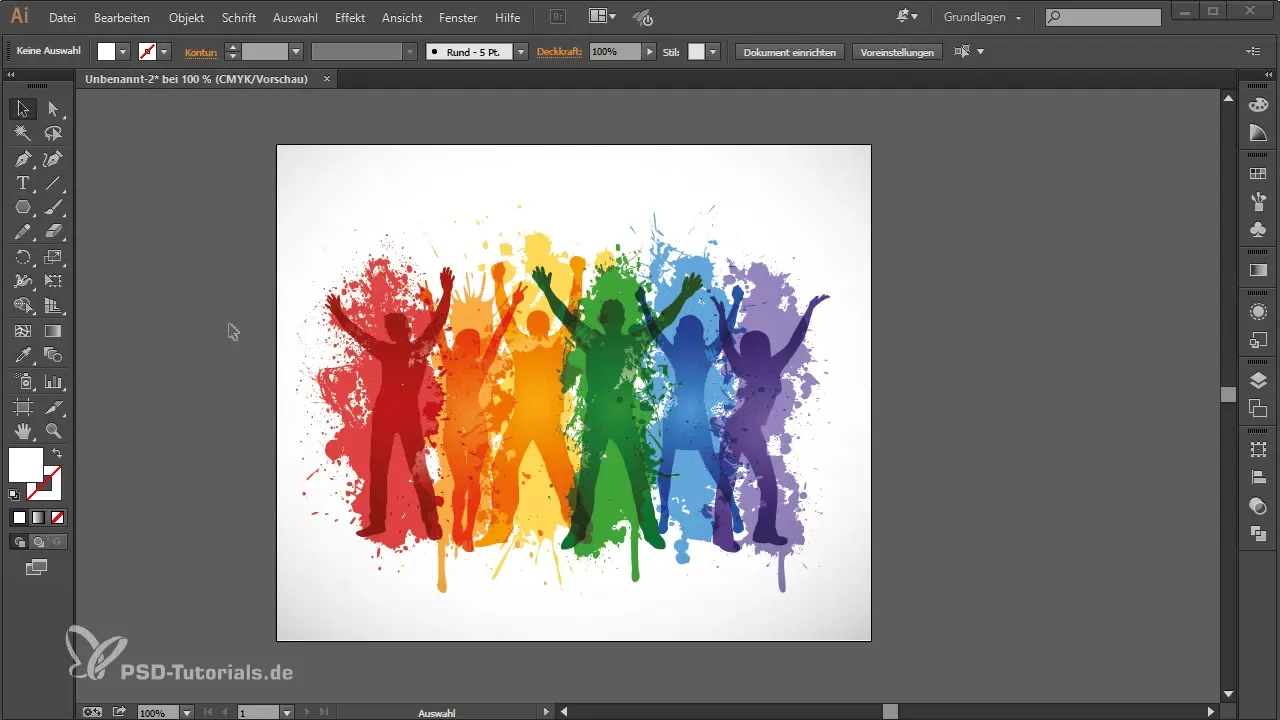
Друга ефективна опция е използването на колелото на мишката в комбинация с клавиша Alt. Задръж Alt и скролвай с колелото на мишката нагоре, за да увеличиш, или надолу, за да намалиш увеличение. Това ти дава пълен контрол върху процеса на увеличение с едно движение на ръката.
За вертикални движения в документа е достатъчно просто да завъртеш колелото на мишката нагоре или надолу. Но ако искаш да скролираш хоризонтално, задръж допълнително клавиша Ctrl. Тази комбинация ти позволява да навигираш директно през документа, без да трябва да кликаш дълго време.
Много удобна функция е възможността да преместиш документа. Задръж клавиша Space и дръпни с левия бутон на мишката. Така можеш лесно да местиш между различни области на дизайна си.
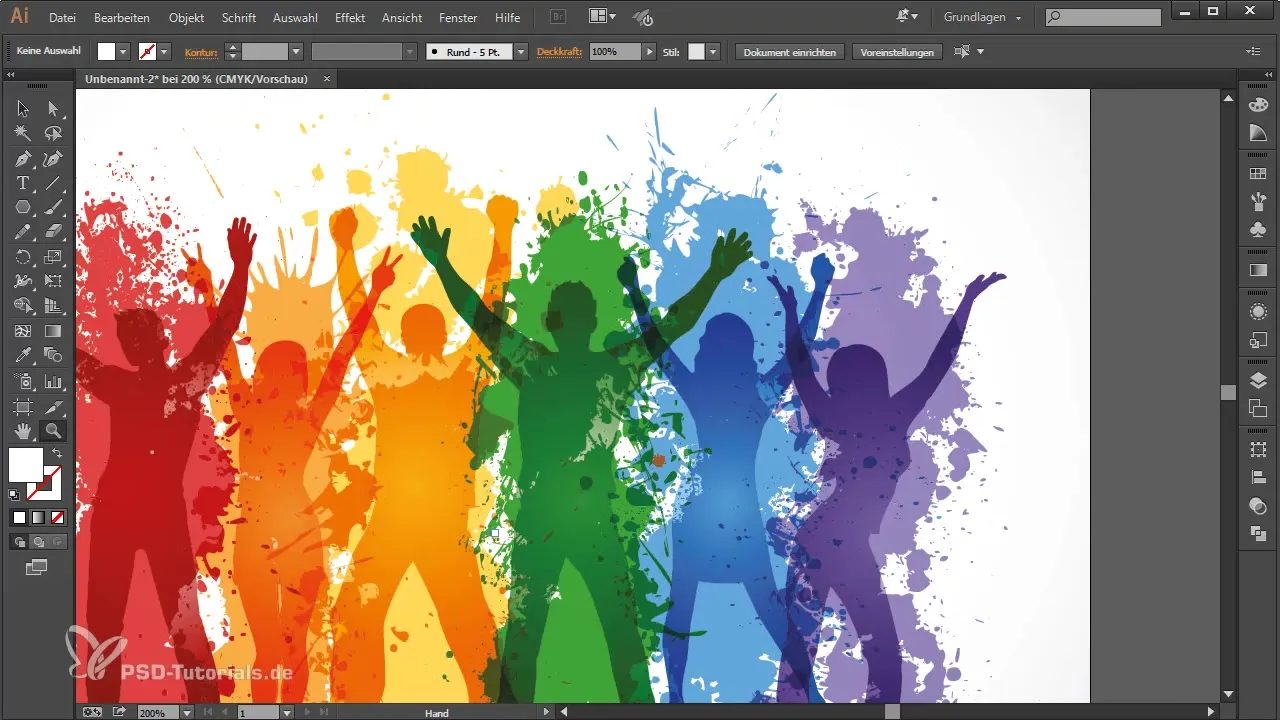
Алтернативно, можеш също да извършиш двойно щракване върху инструмента за увеличаване. Това те връща бързо в 100%-ната перспектива на документа, което е особено полезно, за да сигуриш, че графиките ти се показват в желаното качество.
Допълнително можеш да натиснеш Ctrl и 1, за да постигнеш точно същото. Искаш ли да адаптираш документа с размера на работното си поле? Тогава извърши комбинацията Ctrl и 0. Никаква сложна навигация – всичко е свършено с няколко комбинации от клавиши.
Бързо създаване на нови документи
Сега, след като си подобрил уменията си за увеличение, може би искаш да знаеш как бързо да създаваш нови файлове, без да извършваш ненужни многобройни кликвания с мишката.
За да създадеш нов файл, първо използвай обичайната пътека през „Файл“ и „Нов“. Тук можеш да избереш желания параметри, като например ширината. Но ако искаш да създадеш нов документ със същите свойства като текущия си документ, има много по-бърз начин.
Просто натисни Ctrl + Alt + End. Тази комбинация веднага отваря нов документ със същите настройки, без да е необходимо да щракаш в менюто от „Файл“ до „Нов“ и после до „OK“.
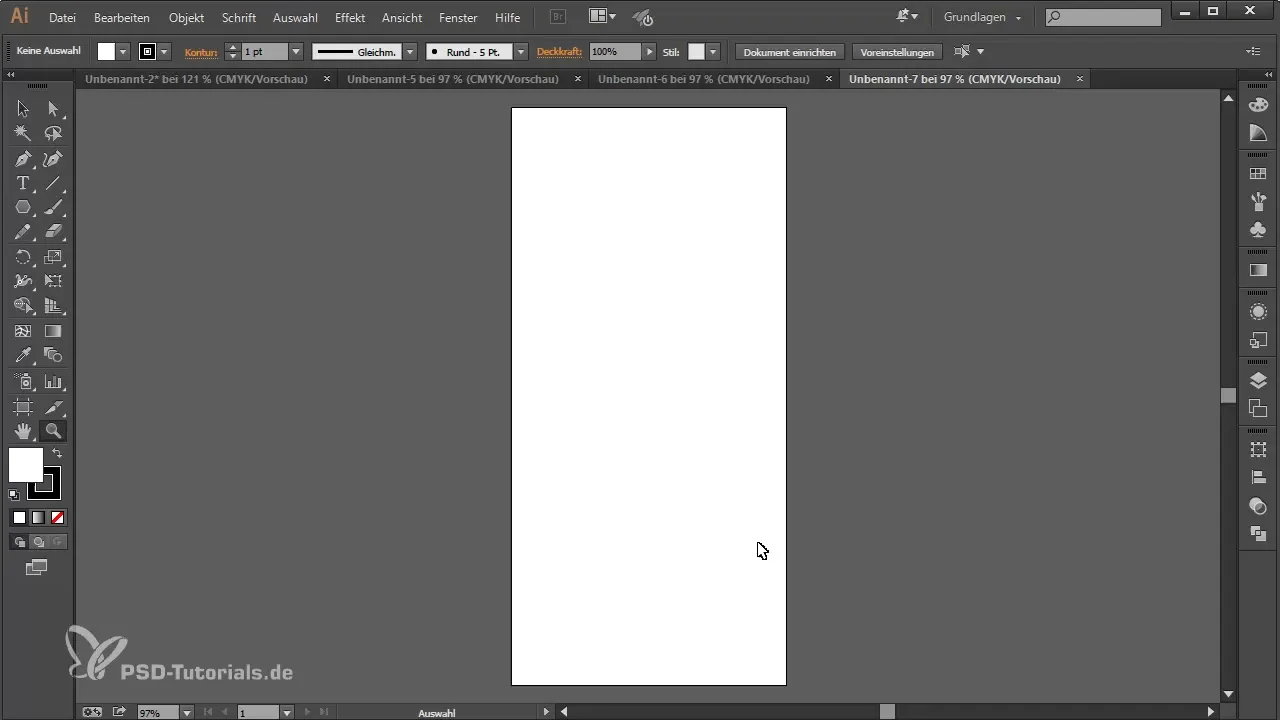
Това не само че спестява време, но е и изключително удобно, за да оптимизираш работния си поток и бързо да преминаваш между различни проекти.
Резюме – Съвети за Adobe Illustrator: По-ефективно зумирване и бързо създаване на нови файлове
С тези трикове ще можеш значително да ускориш работата си в Adobe Illustrator. Сега знаеш различни начини за ефективно увеличаване и бързо създаване на документи, така че да прекарваш по-малко време за навигация и повече време в креативна работа.
Често задавани въпроси
Как мога да зумирам в Adobe Illustrator?Задръж клавиша Alt и използвай колелото на мишката, или натисни Ctrl и +/-.
Има ли комбинация от клавиши за 100%-ната перспектива?Да, можеш да извършиш двойно щракване върху инструмента за увеличаване или да натиснеш Ctrl и 1.
Как да създам нов документ със същите свойства?Използвай комбинацията Ctrl + Alt + End, за да създадеш бързо нов документ.
Какво се случва при Ctrl и 0?Това настройва документа точно по размера на работното поле.


